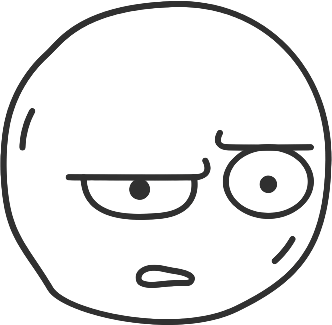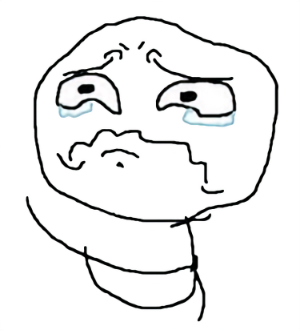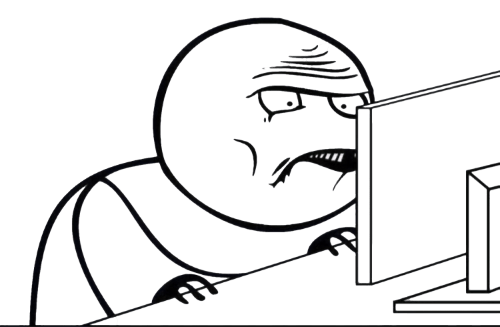Три абзаца
Если сел писать письмо, и у тебя получается больше трёх абзацев — удаляй это письмо нафиг. Чем больше текста — тем больше шанс, что тебя поймут неправильно.
Принял решение и не можешь его объяснить за три абзаца — это плохое решение. Выражаешь мнение, и оно не входит в три абзаца — это плохое мнение. Ставишь задачу и не можешь объяснить её за три абзаца — это плохая задача.
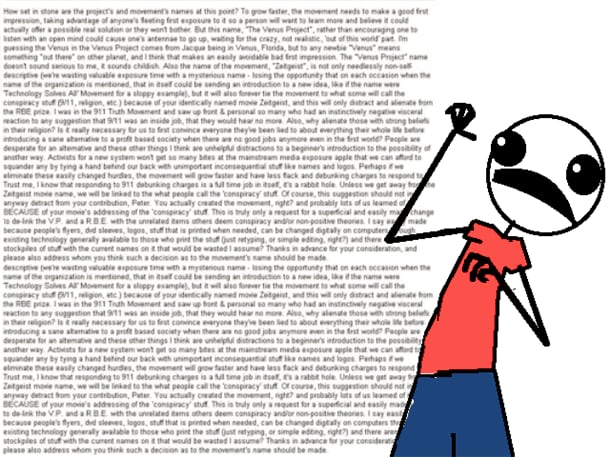
Конечно, иногда людям действительно нужно передавать друг-другу много информации. Но почему бы тогда просто не поговорить голосом, и в процессе всё не записать? Когда говоришь лично, включается мимика и интонации, а с помощью этих инструментов гораздо легче передать любое послание.
В общем, если написал длинное письмо — стирай его нафиг и назначай встречу.